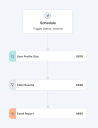Neurons Bots の基本操作
Ivanti Neurons Bots に慣れ親しむための手助けとなるこのセクションでは、概念と機能の一部を紹介しながら、初めての結果をいくつか得るまでの手順を案内します。 すべてを網羅しているわけではなく (詳細はヘルプの他のセクションに記載されています)、ご自身で情報を探し、試してみるのが苦でなくなるように、概要を示すことを目的としています。
Ivanti Neurons は、組織におけるデバイスの自己回復、ユーザとの対話、およびシステム間の統合を支援する、ローコード/ノーコード自動化ツールです。 通常は数日、数時間、数分かかるタスクを数秒に短縮します。
チケット前の自動化機能は、Ivanti Neurons for Healing の一部として利用できます。 これにより、自動予防メンテナンス、自動問題対応、プロアクティブなユーザ支援が提供され、報告されていないテクノロジーの中断を特定して解決できます。
チケット後の自動化機能は、Ivanti Neurons Workspace の一部として利用できます。 これは、セルフサービス機能やアナリスト側の高速化機能を促進し、問題をワンクリックで診断して解決するのに役立ちます。
すぐに使えるテンプレート、ステージ、豊富なオーケストレーション ツールが即時的な価値の促進を支援する一方、ボットは、PowerShell、osquery、Bash、Windows コマンドのサポートにより拡張が可能です。
Ivanti Neurons Bots を使用する前に、次のものが必要です。
- Ivanti Neurons エージェントが、Neurons Bots の対象となるすべてのデバイスにインストールされていること。 詳細については、「Ivanti Neurons エージェント」をご参照ください。
- クエリを使用する場合は、Ivanti Neurons Edge Intelligence 機能。 詳細については、「Edge Intelligence 」をご参照ください。
- ユーザ連係ステージを使用する場合は、Microsoft Teams が構成されていること。 詳細については、「MS Teams ステージ」をご参照ください。
- Neurons Bots のターゲットとするデバイス グループが作成されていること。 詳細については、「デバイス」をご参照ください。
Neurons Bots は、タスクとプロセスの自動化を支援することで、効率性やユーザ エクスペリエンスの向上に役立ちます。 Neurons Bots を使用することで、フィードバックを自動的に受信し、介入の必要性を減らすソリューションを提供することにより、時間とコストを節約できます。
汎用ボット: クエリ、アクション、ユーザ連携、およびその他のロジックの組み合わせを使用して、さまざまな問題を特定、防止、修復するために、これらのボットを使用できます。
調査ボット (ロールアウト中): これらのボットは、汎用ボットと同じ一般的な機能を提供しますが、専用のレポート インターフェイスと結果ページがあります。 これらのボットは、ユーザの評価、選択、またはフリーテキスト入力を利用して、さまざまなユースケースの結果や偶発的要因について、履歴に基づいた詳細な洞察を提供します。
汎用ボットを作成した場合も、調査ボットを作成した場合も、それをカスタム ボットにするのかスケジュール ボットにするのかを決定できます。 カスタム ボットとスケジュール ボットを利用できるかどうかは、Ivanti Neurons ライセンスによって異なります。
カスタム ボット: Ivanti Neurons for Workspace ライセンスでは、カスタム ボットを作成する機能が提供されます。 ボットは、指定したデバイス上で実行されるカスタム アクションとして利用できます。
スケジュール ボット: スケジュール ボットを作成して使用するには、 Ivanti Neurons for Healing ライセンスが必要です。 ボットは、ターゲットのデバイス グループ上で実行されるようにスケジュールされます。
ボット タイプの詳細については、「Neurons Bots」をご参照ください。
Neurons Bots エディタを使用してステージを追加することで、ボットを構築します。
シナリオ: 管理者は、最近ログオンしていないものの、ローカル プロファイルが古いままになっている学生を調べたいと考えています。
解決策: 90日間ログオンしていないローカル プロファイルがないかチェックし、ボットを開始したユーザに電子メール レポートを送信する単純なボット。
- Ivanti Neurons プラットフォーム メニューの [Neurons Bots] に移動します。
- ようこそページで、[開始] を選択します。
- Neurons Bots ホームページから、 [ボットの作成] を選択します。
- Neurons Bots の作成ページから、スケジュール ボットまたはカスタム アクションボットの [作成] を選択します。
- [Neurons Bots エディタ] ページで、作業領域にステージを追加することで、新しいボットの作成を開始します。
- 作成ページで選択したトリガが最初のステージです。つまり、 [スケジュール] または [カスタム アクション]です。
- クエリ ステージで、[ユーザ プロファイル サイズ] を見つけて、作業領域にドラッグします。 [設定] パネルにステージの説明が表示されます。
- [スケジュール] ステージをクリックし、コネクタ
 を [ユーザ プロファイル サイズ] ステージにドラッグして接続します。
を [ユーザ プロファイル サイズ] ステージにドラッグして接続します。 - 共通ステージで [フィルタ] を見つけて作業領域にドラッグします。 [設定] パネルが表示されます。
- 次のように設定します。
- ロジック: AND
- プロパティ: プロファイルの最終書き込み時刻
- 比較: 次の日数以内に未発生
- 値: 90 単位: 日
- [プロファイル] ステージをクリックし、コネクタ
 を [フィルタ] ステージにドラッグして接続します。
を [フィルタ] ステージにドラッグして接続します。 - 共通ステージで [電子メール レポート] を見つけて、作業領域にドラッグします。 [設定] パネルが表示されます。
- 次のように設定します。
- 宛先: [Ctrl]+[Space] を選択して使用可能な変数のリストを表示し、 [開始ユーザ] を選択します。
- 件名: 過去90日間アクティビティのないプロファイル。
- [電子メールの本文を編集] を選択します。
- メール エディタで、電子メール本文に値を使用するかどうかを尋ねられます。[はい] を選択して、電子メールのコンテンツの構築に使用する値を選択するか、または [いいえ] を選択してプレーン テキストを入力するだけです。
- 電子メール本文の完了後、 [適用して閉じる] を選択します。
-
[フィルタ] ステージをクリックし、コネクタ
 を [電子メール レポート] ステージにドラッグして接続します。
を [電子メール レポート] ステージにドラッグして接続します。ボットは次のようになります。
-
[保存して公開] を選択します。
-
[保存して公開] ダイアログで、ボットに名前を付けます。 これはバージョン1として保存され、[Neurons Bots] ホームページのボットのリストで利用できるようになります。